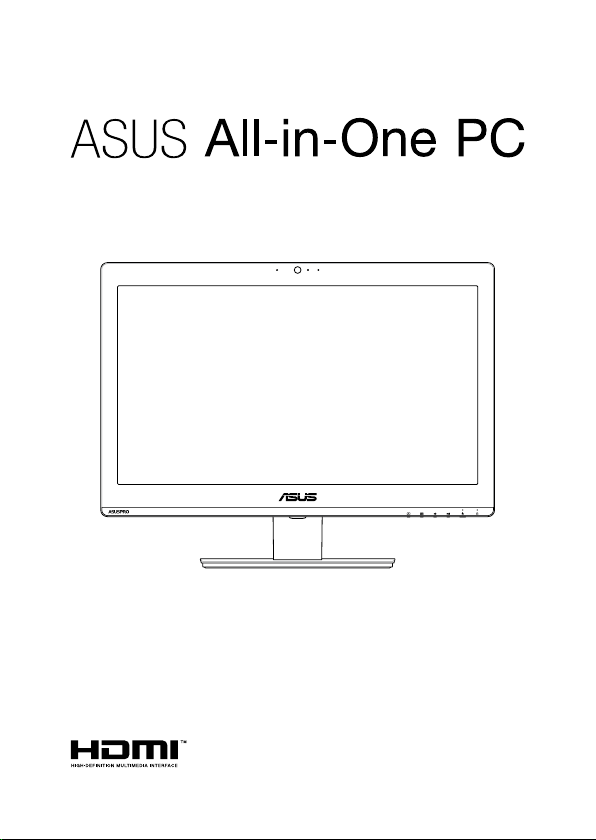
Brukerhåndbok
A4321 / A6421 serien

NW13087
Første utgave
mars 2017
Opphavsrettinformasjon
Ingen deler av denne manualen, inkludert produkter og programvare som beskrives i den, kan
reproduseres, overføres, skrives av, lagres i et gjenopprettingssystem, eller oversettes til et annet
språk i enhver form eller på enhver måte, bortsett fra dokumentasjon oppbevart av kjøperen for
sikkerhetskopiformål, uten særlig skriftlig tillatelse av ASUSteK COMPUTER INC. (“ASUS”).
ASUS ANBRINGER DENNE MANUALEN SOM DEN FREMGÅR UTEN GARANTI AV NOE SLAG, HELLER IKKE
UTRYKKELIG ELLER INDIREKTE, INKLUDERT MEN IKKE BEGRENSET TIL DEM INDIREKTE GARANTIER ELLER
FORHOLD AV OMSETTELIGHET ELLER DUGELIGHET FOR ET SPESIELT FORMÅL. I INGEN TILFELLER SKAL
ASUS, DETS LEDERE, OFFISERER, ANSATTE ELLER AGENTER HOLDES ANSVARLIGE FOR ENHVER INDIREKTE,
SPESIELLE, TILFELDIGE ELLER KONSEKVENTE SKADE (INKLUDERT SKADER FRA TAP AV FORTJENESTE, TAP
AV FORRETNING, TAP AV BRUK ELLER DATA, DRIFTSFORSTYRRELSE I BEDRIFTEN OG LIGNENDE), SELV OM
ASUS HAR BLITT UNDERRETTET OM MULIGHE TENE FOR SLIKE SKADER OPPSTÅTT FRA ENHVER DEFEKT
ELLER FEIL I DENNE MANUALEN ELLER PRODUKTET.
Produkter og bedriftsnavn som dukker opp i denne manualen er muligens registrerte varemerker eller
opphavsrett av deres respektive rmaer og brukes kun for identisering eller forklaring og til eierens
fordel, uten hensikt til å krenke.
SPESIFIKASJONER OG INFORMASJON SOM FINNES I DENNE MANUALEN ER UTFORMET KUN FOR
INFORMASJONSBRUK OG KAN ENDRES TIL ENHVER TID UTEN BESKJED OG BØR IKKE TOLKES SOM EN
FORPLIKTELSE AV ASUS. ASUS TAR INGEN ANSVAR FOR FEIL ELLER UNØYAKTIGHETER SOM KAN BEFINNE
SEG I DENNE MANUALEN, INKLUDERT FOR PRODUKTER OG PROGRAMVARE SOM BESKRIVES I DEN.
Copyright © 2017 ASUSTeK COMPUTER INC. Ettertrykk forbudt.
Ansvarsbegrensning
Forhold kan dukke opp hvor grunnet en feil fra ASUS sin side eller annet ansvar fra dem du kan ha rett
på å få dekket skader fra ASUS. I hvert slikt tilfelle, uavhengig av grunnen til at du har rett på å få dekket
skader fra ASUS, er ASUS ikke ansvarlig for noe mer enn kroppsskader (inkludert død) og skader på
eiendom og personlige eiendeler; eller andre faktiske og direkte skader resultert fra utelatelse eller feil
av utføring av rettsplikter under denne Garantierklæringen, opp til gjeldende overtakelseskurs for hvert
produkt.
ASUS vil kun være ansvarlige for eller erstatte deg for tap, skader eller krav basert i kontrakt, forvoldt
skade eller krenkelser under denne Garantierklæringen.
Denne begrensningen gjelder også for ASUS leverandører og forhandlere. Det er maksimum for hva
ASUS, dets leverandører og din forhandler er ansvarlig for kollektivt.
UNDER INGEN OMSTENDIGHETER ER ASUS ANSVARLIG FOR NOE AV FØLGENDE: (1) TREDJEMANNS KRAV
MOT DEG FOR SKADER; (2) TAP AV, ELLER SKADE PÅFØRT, DINE ARKIVER ELLER DATA; ELLER (3) SPESIELLE,
TILFELDIGE ELLER INDIREKTE SKADER ELLER FOR ENHVER ØKONOMISK FØLGENDE SKADE (INKLUDERT
TAP AV FORTJENESTE ELLER OPPSPARTE MIDLER), SELV OM ASUS, DETS LEVERANDØRER ELLER DIN
FORHANDLER ER INFORMERT OM MULIGHETEN.
Service og support
Besøk vårt erspråkelige nettsted på https://www.asus.com/support/
2
ASUS All-in-One PC
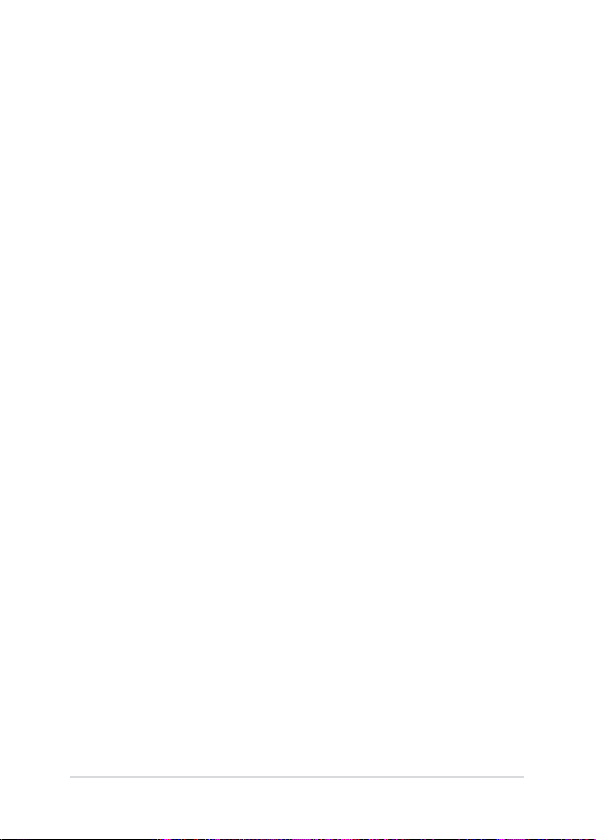
Innhold
Om denne veiledningen .........................................................................................6
Begreper som brukes i denne veiledningen ....................................................7
Skrifttyper .......................................................................................................................... 7
Ikoner .................................................................................................................................. 8
Sikkerhetsinformsjon ...............................................................................................9
Sette opp systemet ........................................................................................................ 9
Forholdsregler .................................................................................................................9
Advarsel om lydtrykk..................................................................................................... 11
Advarsel om likestrømsvifte ....................................................................................... 11
Innhold i pakken ........................................................................................................12
Kapittel 1: Maskinvareoppsett
Om din ASUS All-in-One PC ...................................................................................13
Forfra ................................................................................................................................... 13
Fra siden ........................................................................................................................16
Sett fra venstre side ....................................................................................................... 16
Sett fra høyre side ........................................................................................................... 16
Bakfra .............................................................................................................................18
Kapittel 2: Bruke All-in-One PC
Plassere på skrivebordet .........................................................................................21
Sette opp ASUS Alt-i-én-PC-en .............................................................................22
Koble til trådet tastatur og mus ................................................................................ 22
Koble til det trådløse tastaturet og musen (valgfritt) ........................................ 23
Slå på systemet ................................................................................................................ 24
Bruke berøringsskjermen .......................................................................................26
Bevegelser for berøringsskjermen ......................................................................27
Bruke berøringsskjermbevegelser på Windows® 10 ..........................................27
ASUS All-in-One PC
3
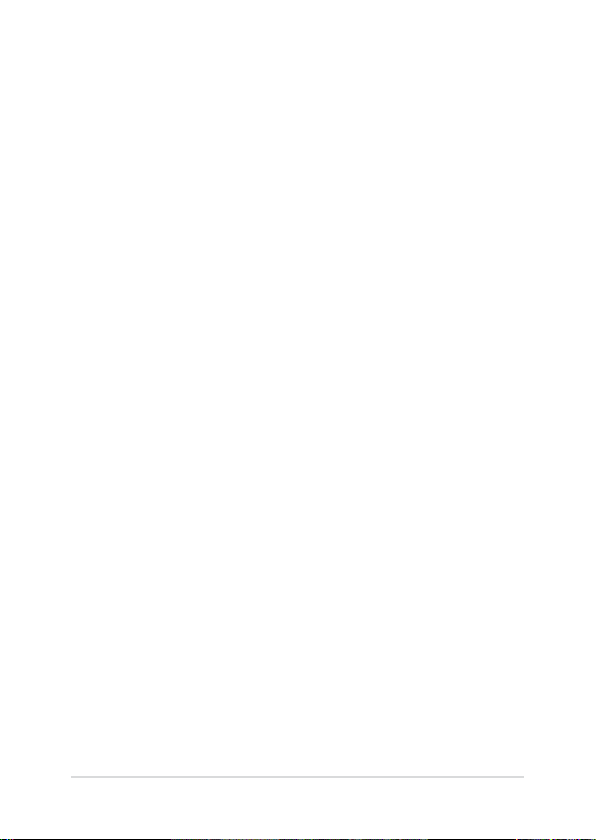
Kapittel 3: Arbeide med Windows® 10
Starte opp for første gang ......................................................................................31
Start-meny ...................................................................................................................32
Åpne Start-menyen........................................................................................................ 33
Åpne programmer fra Start-menyen ....................................................................... 33
Windows®-apper ........................................................................................................34
Arbeide med Windows®-apper .................................................................................. 35
Tilpasse Windows®-apper ............................................................................................35
Oppgavevisning .........................................................................................................38
Snap-funksjon .............................................................................................................39
Snap-punkter ................................................................................................................... 39
Handlingssenter .........................................................................................................41
Andre tastatursnarveier ..........................................................................................42
Koble til trådløse nettverk ......................................................................................44
Wi-Fi-kobling ....................................................................................................................44
Bluetooth .......................................................................................................................... 45
Koble til kablede nettverk ......................................................................................46
Slå av ASUS All-in-One PC-en ................................................................................48
Sette ASUS Alt-i-én-PC-en i hvilemodus ...........................................................49
Kapittel 4: Gjenopprette systemet ditt
Gå inn i BIOS-oppsettet ...........................................................................................51
Raskt gå inn i BIOS .......................................................................................................... 51
Gjenopprette systemet ditt....................................................................................52
Utføre et gjenopprettingsalternativ ........................................................................ 53
4
ASUS All-in-One PC

Kapittel 5: Reparere eller endre ASUS Alt-i-én-PC-en
Installere en RAM-modul (Random Access Memory) ...................................55
Ta ut og skifte harddisken (HDD) .........................................................................59
Tillegg
Merknader ....................................................................................................................63
ERKLÆRING OM INTERFERENS FRA DET AMERIKANSKE FØDERALE
KOMMUNIKASJONSTILSYNET ................................................................................... 63
Advarsel om RF-eksponering ..................................................................................... 64
Trådløs driftskanal for forskjellige domener .........................................................65
CE-merkeadvarsel ...........................................................................................................65
REACH merknader .......................................................................................................... 67
Erklæring om samsvar med globale miljøregelverk .......................................... 67
ASUS-resirkulering / Returtjenester ......................................................................... 67
Opplysning om belegg .................................................................................................68
Unngå hørselstap .......................................................................................................... 68
Produktet er i samsvar med Energy Star ................................................................69
TCO-sertisering (kun for A6421) ............................................................................. 70
ASUS All-in-One PC
5

Om denne veiledningen
Denne veiledningen inneholder informasjon om maskinvare- og
programvarefunksjonene til ASUS All-in-One PC, sortert inn i følgende
kapitler:
Kapittel 1: Maskinvareoppsett
Dette kapitlet viser informasjon om maskinvarekomponentene til
ASUS All-in-One PC.
Kapittel 2: Bruke ASUS All-in-One PC
Dette kapitlet gir deg informasjon om bruk av ASUS All-in-One
PC.
Kapittel 3: Arbeide med Windows® 10
Dette kapitlet gir en oversikt over bruk av Windows® 10 på ASUS
All-in-One PC.
Kapittel 4: Gjenopprette systemet ditt
Dette kapitlet inneholder alternativer for gjenoppretting på ASUS
All-in-One PC.
Kapittel 5: Reparere eller endre ASUS Alt-i-én-PC-en
Dette kapitlet guider deg gjennom reparering og bytte av deler
på Alt-i-én-PC-en.
Tillegg
Denne delen inneholder varsler og sikkerhetserklæringer for
ASUS All-in-One PC.
6
ASUS All-in-One PC
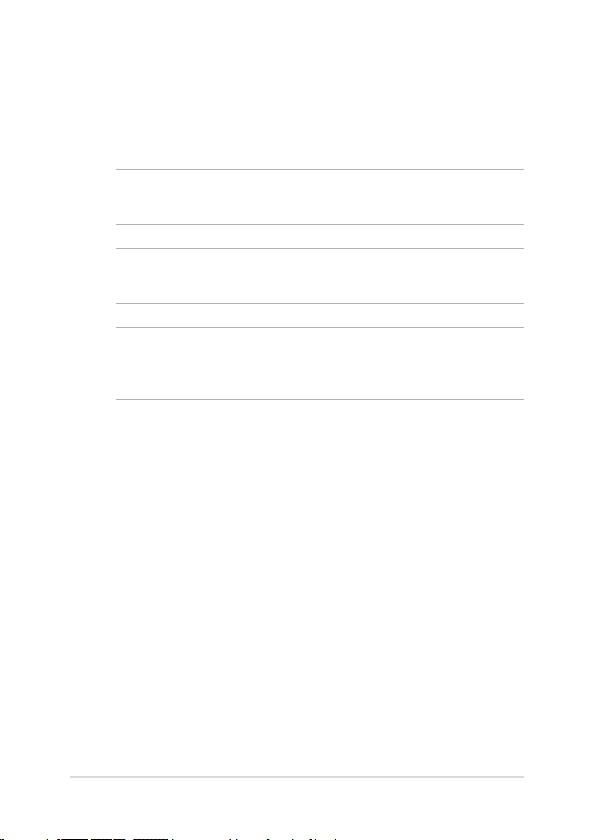
Begreper som brukes i denne veiledningen
For å utheve viktig informasjon i denne brukerveiledningen, presenteres
meldingene på denne måten:
VIKTIG! This message contains vital information that must be followed to
complete a task.
TIPS: Denne meldingen inneholder tilleggsinformasjon og tips som kan
hjelpe deg med å fullføre oppgaver.
ADVARSEL! Denne meldingen inneholder viktig informasjon som må
følges når du utfører visse oppgaver av sikkerhetsgrunner, slik at du ikke
skader All-in-One PC-en og komponentene i den.
Skrifttyper
Fet =Dette indikerer en meny eller et element som skal velges.
Kursiv = Dette viser hvilke taster du skal trykke på på tastaturet.
ASUS All-in-One PC
7
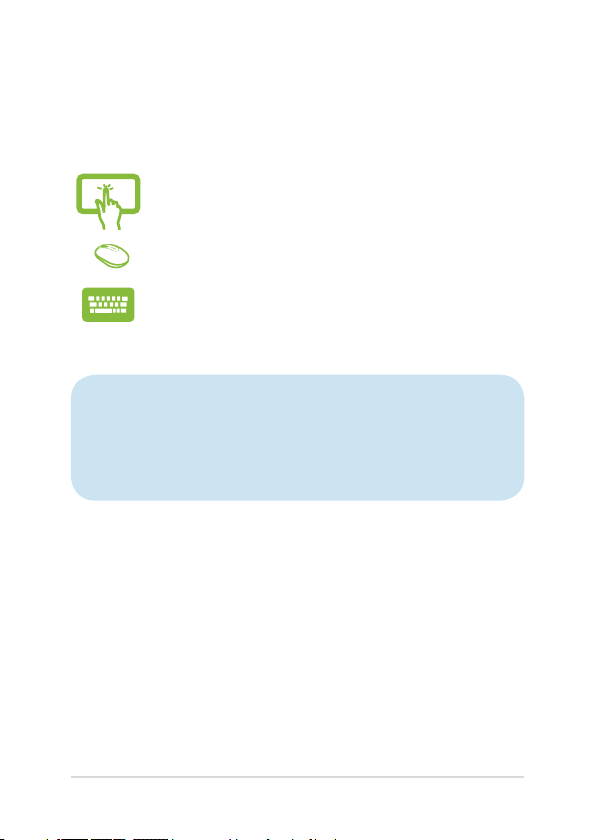
Ikoner
Ikonene nedenfor viser enhetene som kan brukes for å fullføre
oppgaver eller prosedyrer på ASUS All-in-One PC-en.
= (valgfritt) Bruk styreplaten.
= (valgfritt) Bruk kablet/trådløs mus.
= (valgfritt) Bruk kablet/trådløst tastatur.
Alle illustrasjoner og skjermbilder i denne veiledningen er
kun ment som en referanse. Egentlige produktspesikasjoner
og skjermbilder fra programvaren kan variere fra område til
område. Besøk ASUS-websiden www.asus.com for den aller siste
informasjonen.
8
ASUS All-in-One PC
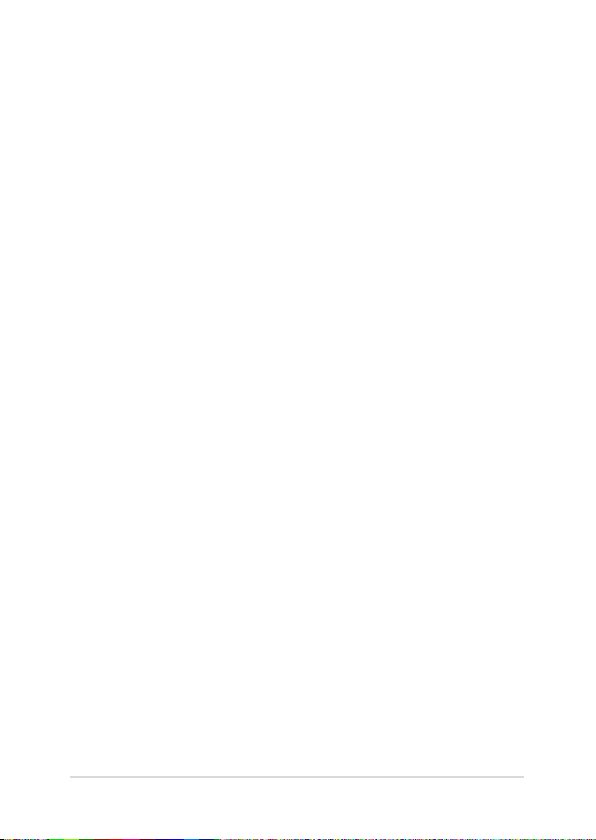
Sikkerhetsinformsjon
Denne ASUS All-in-One PC designet og testet for å møte de siste
sikkerhetsstandardene for IT-utstyr. Det er derimot viktig at du for din
egen sikkerhet leser følgende sikkerhetsinstruksjoner.
Sette opp systemet
• Les og følg instruksjonene i dokumentasjonen før du bruker
systemet.
• Ikke bruk dette produktet nær vann eller en varmekilde som en
radiator.
• Sett opp systemet på en stabil overate.
• Åpningene på kassen er ment for ventilasjon. Ikke blokker eller
dekk til disse åpningene. La det være nok rom rundt systemet for
tilstrekkelig ventilasjon. Du må aldri føre inn noen gjenstander
inn i ventilasjonsåpningene.
• Bruk dette produktet i miljø med en romtemperatur mellom 0˚C
og 40˚.
• Hvis du bruker en skjøtekabel, kontroller at den totale amperen
for enhetene ikke overstiger den maksimale amperen for
skjøteledningen og kontakten.
Forholdsregler
• Ikke tråkk på strømledningen eller legg noe på den.
• Ikke søl vann eller annen væske på systemet.
• Når systemet er slått av, kan en liten mengde elektrisk
spenning fremdeles nnes. Koble alltid fra all strøm, modem og
nettverkskabler fra stikkontakten før du rengjør systemet.
ASUS All-in-One PC
9
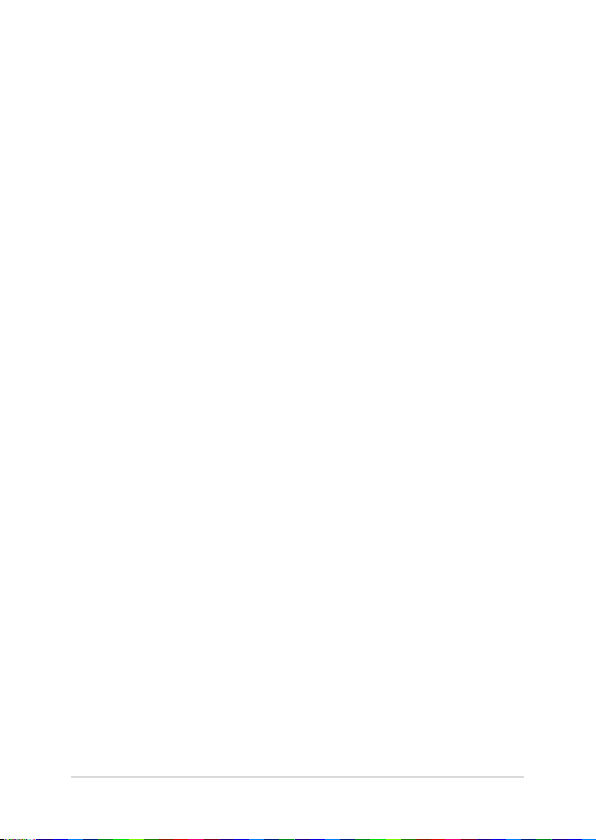
• Berøringsskjermen må rengjøres jevnlig for å sikre optimal
berøringsfølsomhet. Hold skjermen ren fra fremmedgjenstander
eller ekstreme mengder støv. Rengjøre skjermen:
- Slå av systemet og koble strømledningen fra stikkontakten.
- Spray en liten mengde husholdningsrengjører for glass på
rengjøringskluten og tørk over skjermoveraten.
- Ikke spray rengjøringsmidlet direkte på skjermen.
• Ikke bruk en slipende rengjører eller en grov klut når du rengjør
skjermen.
• Dersom du opplever følgende tekniske problemer med
produktet, koble fra strømledningen og kontakt en kvalisert
servicetekniker eller forhandleren din.
- Strømledningen eller støpslet er skadet.
- Væske har blitt sølt inn i systemet.
- Systemet fungerer ikke ordentlig selv om du følger
instruksjonene for bruk.
- Systemet ble sluppet i bakken eller kabinettet er skadet.
- Systemytelsen endres.
10
ASUS All-in-One PC
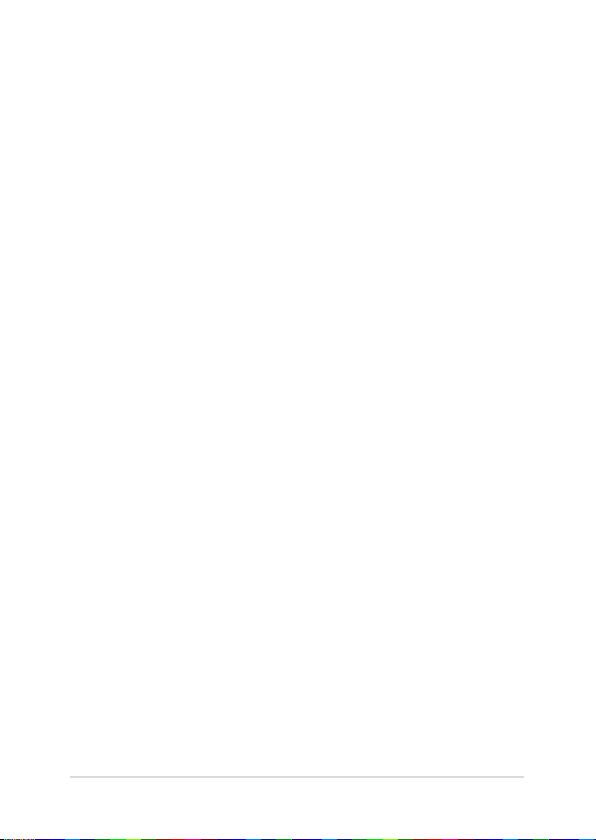
Advarsel om lydtrykk
Overdrevent lydtrykk fra øretelefonene kan medføre tap av hørsel.
Justering av volumkontrollen samt equalizer til andre innstillinger enn
senterposisjonen kan øke utgangsspenningen på øretelefonene eller
hodetelefonene og lydtrykknivået.
Advarsel om likestrømsvifte
Vær obs på at DC-viften er en del i bevegelse som kan være farlig. Hold
kroppen din borte fra bevegende vifteblader.
ASUS All-in-One PC
11

Innhold i pakken
ASUS All-in-One PC Nettadapter Strømledning
Garantikort
KBM-USB-mottaker
(valgfritt)
TIPS
:
• Hvis noen av elementene mangler eller er skadet, kontakt forhandleren.
• Illustrasjonen av tastaturet, musen og strømforsyningen er kun for din
referanse. Egentlige produktspesikasjoner kan variere fra område til
område.
12
Tastatur (valgfritt) Mus (valgfritt)
ASUS All-in-One PC
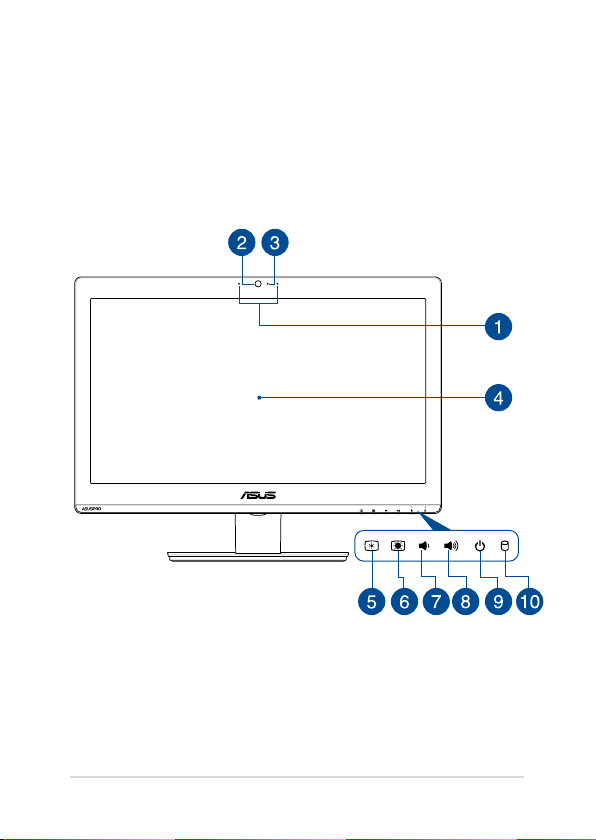
Kapittel 1: Maskinvareoppsett
Om din ASUS All-in-One PC
Forfra
ASUS All-in-One PC
13

Mikrofon
Denne innebygde digitale mikrofonen kan brukes for
videokonferanser, stemmeberetning lydopptak og
multimedieprogrammer.
TIPS: Funksjonen til venstre mikrofon er tilgjengelig på enkelte
modeller.
Kamera
Det innebygde kameraet lar deg ta bilder eller spille inn
videoer med ASUS Alt-i-én-PC-en.
Webkamera-lampe
Indikerer at det innebygde webkameraet er aktivert.
LCD-skjermpanel
LCD-skjermpanelet passer utmerket til å vise bilder, videoer og
andre multimedieler.
Utvalgte modeller støtter erberøring. Du kan bruke
berøringsbevegelser på ASUS Alt-i-én-PC-en.
Lysstyrke ned-knapp
Trykk på denne knappen for å redusere lysstyrken på
ASUS Alt-i-én-PC-en.
Lysstyrke opp-knapp
Trykk på denne knappen for å øke lysstyrken på ASUS
Alt-i-én-PC-en.
Knapp for å minske lydstyrken
Trykk for å redusere lydstyrken.
Knapp for å øke lydstyrken
Trykk for å øke lydstyrken.
14
ASUS All-in-One PC
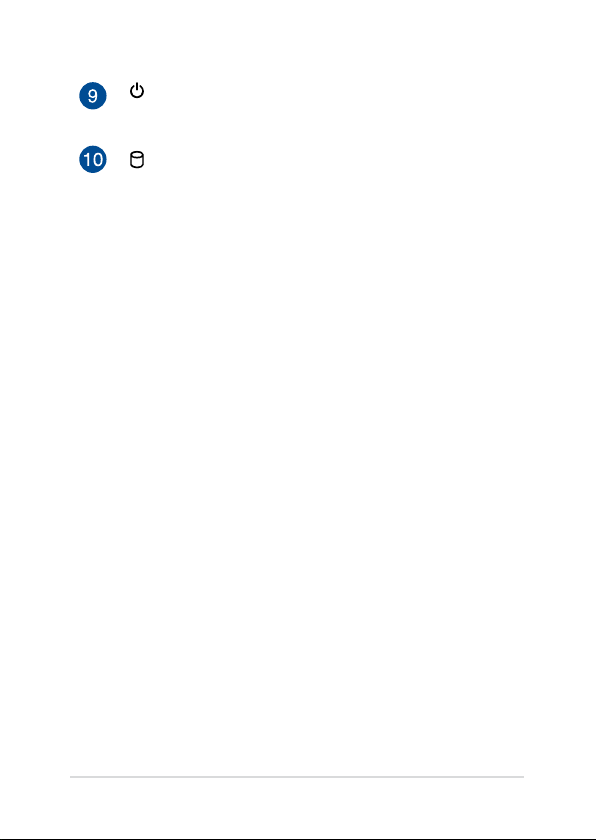
Strømknapp
Trykk på denne knappen for å slå på Alt-i-én-PC-en.
Indikator for stasjonsaktivitet
Denne indikatoren tennes når Alt-i-ett-PC-en leser/
skriver til interne lagringsstasjoner.
ASUS All-in-One PC
15
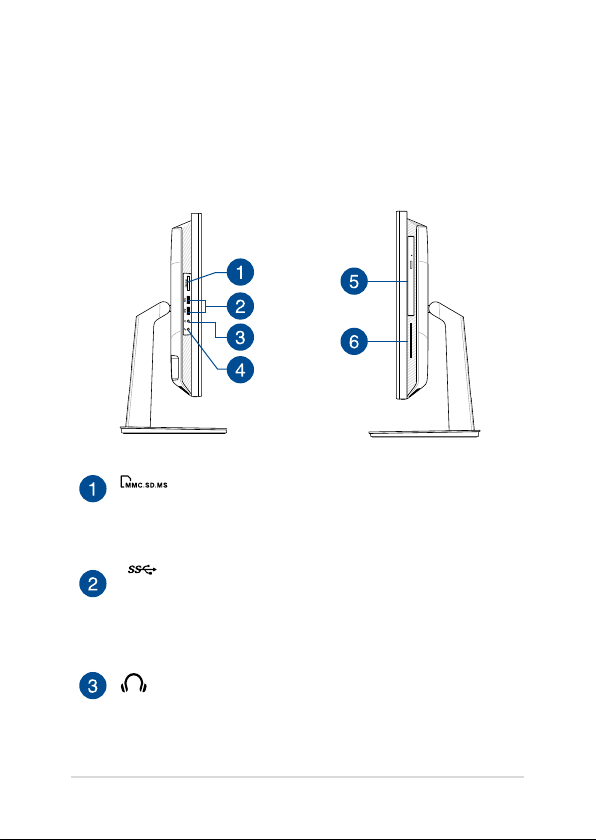
Fra siden
Se diagrammene under for å identisere komponentene på begge
sidene av systemet.
Sett fra venstre side Sett fra høyre side
Minnekortleser
Denne Alt-i-én-PC-en har ett innebygd kortleserspor
som støtter minnekortformatene MMC, SD, SDHC,
SDXC, MS og MS PRO cards.
USB 3.1 gen. 1-port
Denne USB 3.1 gen. 1-porten (Universal Serial Bus) gir
en overføringshastighet på opptil 5 Gbit/s, og den er
bakoverkompatibel med USB 2.0.
Hodetelefon-kontakt
Du kan bruke denne porten til å koble til høyttalere
med forsterker eller hodetelefoner.
16
ASUS All-in-One PC
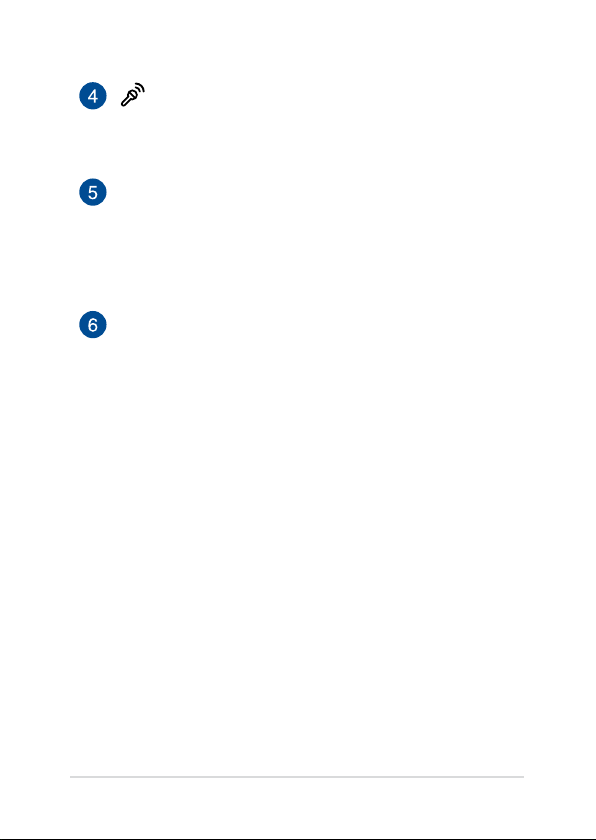
Mikrofon-kontakt
Mikrofon-kontakten er designet for å koble mikrofonen
som brukes for videokonferanser, stemmeberetning eller
enkle lydopptak.
Optisk stasjon (valgfritt)
Denne støtter kompakte disker (CD), digitale
videodisker (DVD) og/eller Blu-ray-disker (BD) samt
opptakbare (R) eller overskrivbare (RW) disker. Se
produktspesikasjonene for detaljer om den inkluderte
optiske stasjonen.
Spor for smartkort (valgfritt)
Denne ASUS Alt-i-én-PC-en har en innebygd
smartkortleser som enkelt kan lese data fra og skrive data
til et smartkort.
ASUS All-in-One PC
17
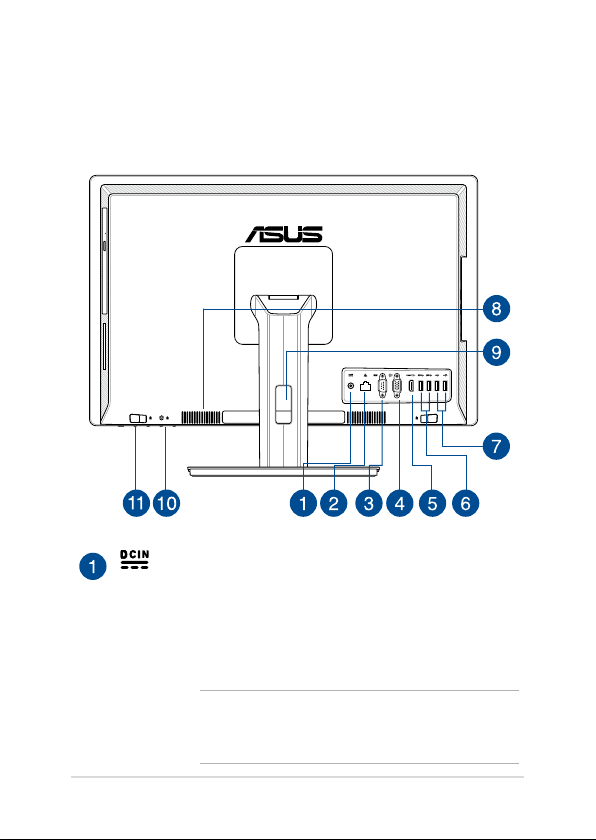
Bakfra
Se diagrammet under for å identisere komponentene på siden av
systemet.
Strøminntak
Den leverte strømadapteren konverterer AC-strøm til DCstrøm for bruk med denne kontakten. Strøm som forsynes
gjennom denne kontakten leverer strøm til ASUS bærbar
AiO. Bruk alltid den medfølgende strømadapteren for å
unngå at ASUS bærbar AiO skades.
ADVARSEL! Strømadapteren kan bli varm når den er
i bruk. Ikke dekk til adapteren og hold den borte fra
kroppen.
18
ASUS All-in-One PC
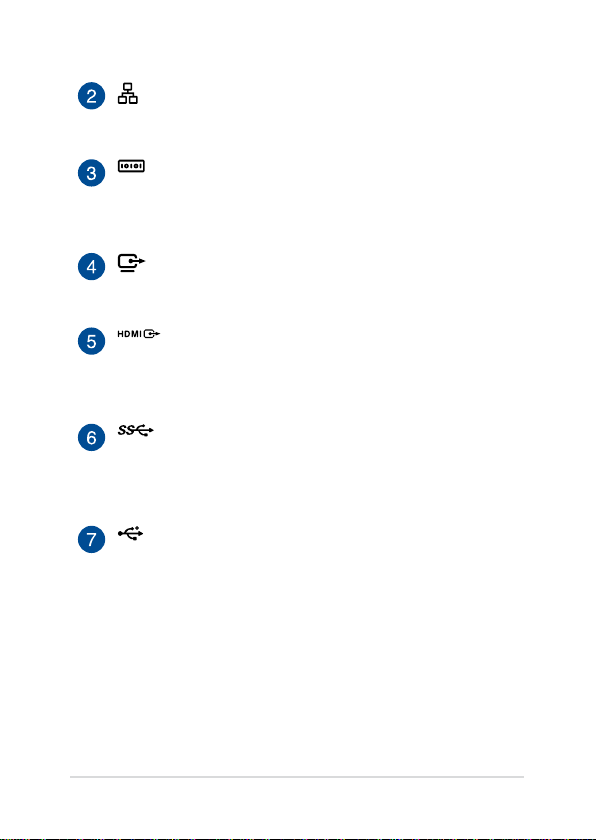
LAN-port
Den åtte-pins RJ-45 LAN-porten støtter en standard
Ethernet-kabel for tilkobling til et lokalt nettverk.
Seriell port (COM-port)
Den serielle kontakten med 9 pinner (COM) lar deg
koble til enheter med serieporter som mus, modem
eller skrivere.
VGA-kontakt
Denne porten lar deg koble VivoMini til en ekstern
skjerm.
HDMI-utgangsport
Denne porten lar deg koble alt-i-ett-datamaskinen til en
annen HDMI-kompatibel enhet for ldeling eller for å
utvide dataskjermen.
USB 3.1 gen. 1-port
Denne USB 3.1 gen. 1-porten (Universal Serial Bus) gir
en overføringshastighet på opptil 5 Gbit/s, og den er
bakoverkompatibel med USB 2.0.
USB 2.0-port
Denne Universal Serial Bus 2.0 (USB 2.0)-porten er
kompatible med USB 2.0- eller USB 1.1-enheter som
tastaturer, pekeenheter, ashdiskstasjoner, eksterne
HDD-er, høyttalere, kameraer og skrivere.
ASUS All-in-One PC
19
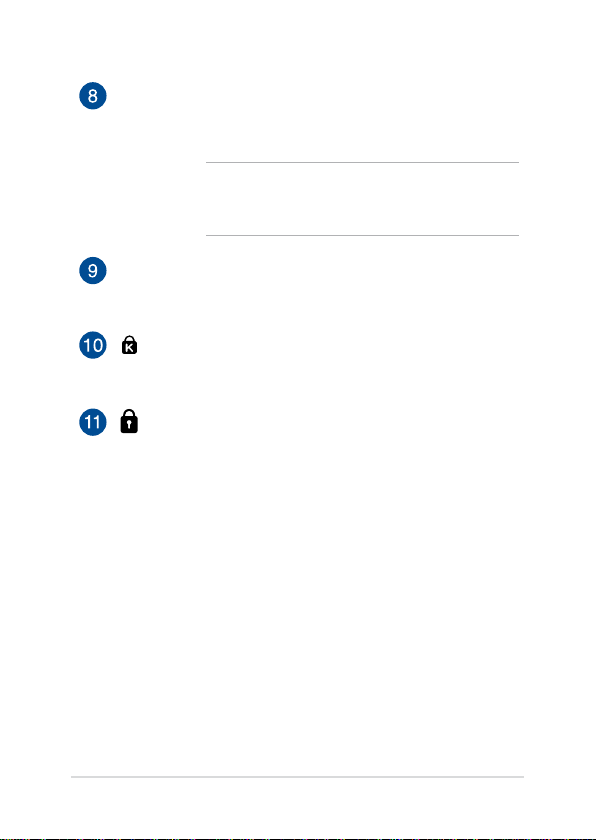
Luftventiler
Luftventilene lar kjølig luft komme inn og varm luft
komme ut av ASUS Alt-i-én-PC-en.
ADVARSEL! Sørg for at papir, bøker, klær, kabler eller
andre gjenstander ikke blokkerer noen av luftventilene
ellers kan overoppheting oppstå.
Kabelholder
Bruk denne kabelholderen til å organisere kablene bak
Alt-i-én-PC-en.
Spor for Kensington®-lås
Spor for Kensington®-lås lar deg sikre Alt-i-ett-PC-en ved
hjelp av Kensington®-kompatible sikkerhetsprodukter.
Bakdeksellås
Denne låsen brukes til å holde bakdekselet på plass.
Låsen yttes manuelt til en låst eller ulåst posisjon når
bakdekselet skal løsnes eller festes.
20
ASUS All-in-One PC
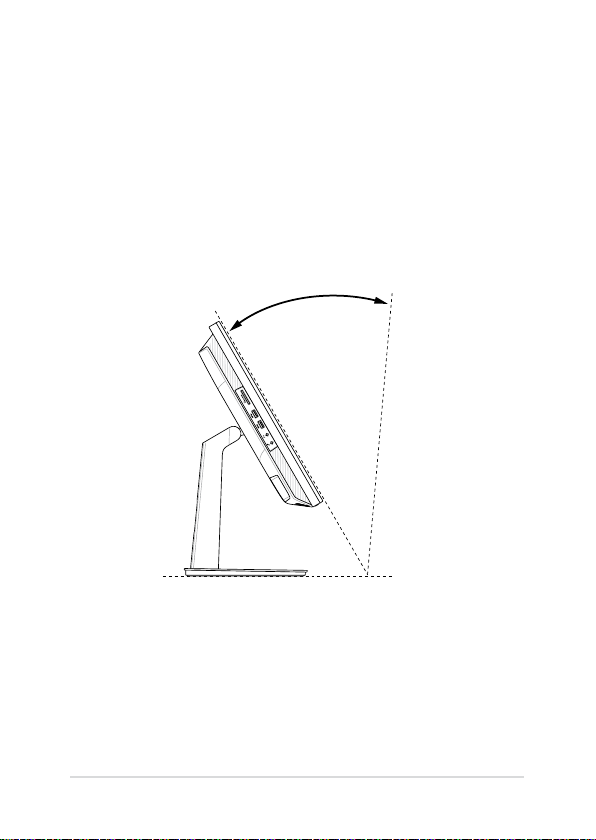
Kapittel 2: Bruke All-in-One PC
-5
Plassere på skrivebordet
Legg ASUS All-in-one PC på en at overate som et bord eller skrivebord
og trekk stativet åpent til det klikker på plass. Vipp deretter skjermen til
en vinkel på mellom -5 og 30 grader fra en stående posisjon.
ASUS All-in-One PC
O
30
O
21
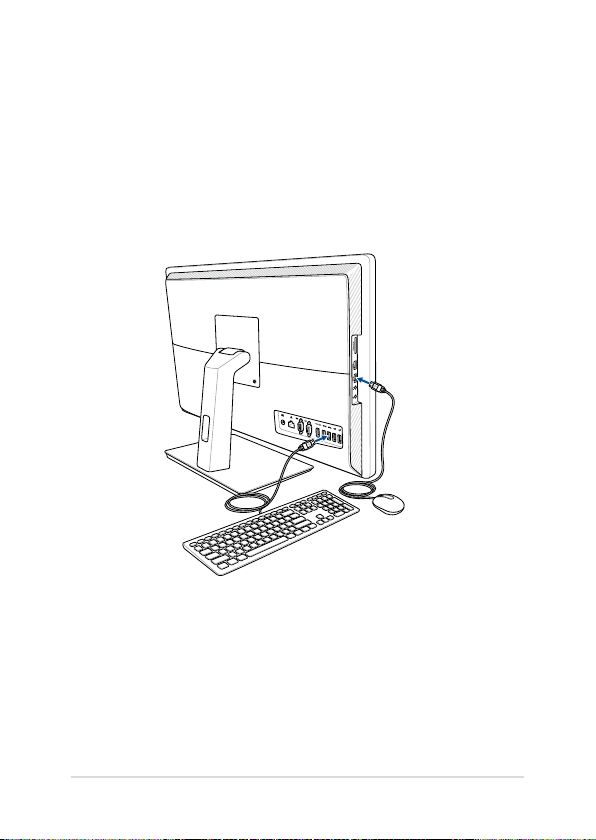
Sette opp ASUS Alt-i-én-PC-en
Koble til trådet tastatur og mus
Koble tastaturet og musen til USB-portene på bakpanelet. Du kan også
koble til tastaturet og musen til USB-porten på sidepanelet hvis kabelen
til tastaturet eller musen ikke er lang nok.
22
ASUS All-in-One PC
